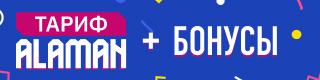Как проходят матчи и как занимать слот в матчах?
Видеоинструкция
Как занять слот, начать матч и внести данные?
1. Вход в учетную запись: За 10 минут до запланированного времени матча, авторизуйтесь на сайте и перейдите в раздел "Мои матчи". Для этого, нажмите на ваш аватар в правом верхнем углу экрана.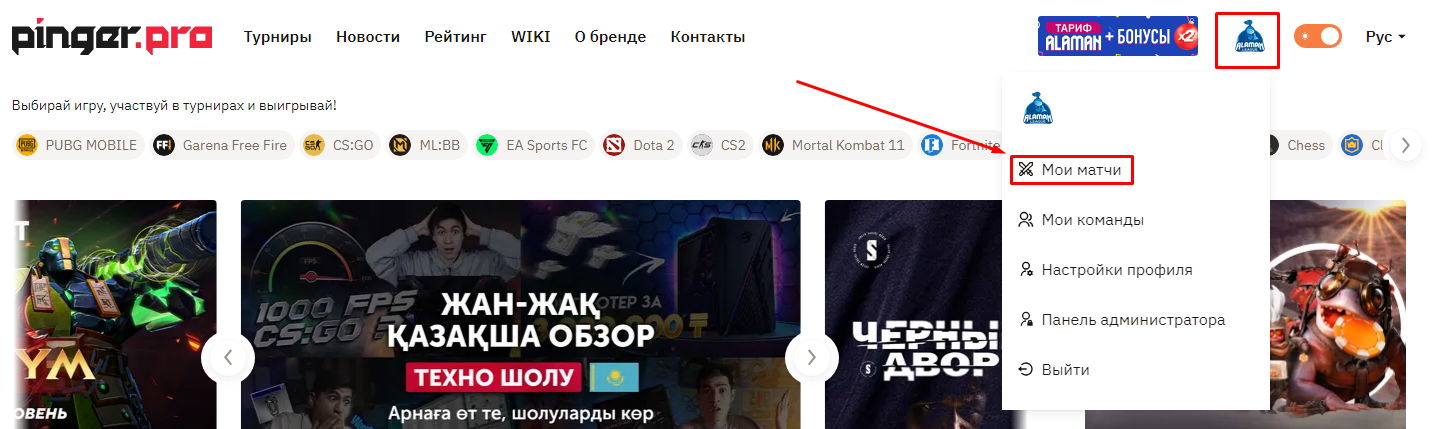
2. Выбор предстоящего матча: Найдите нужный матч в списке и перейдите на страницу этого матча.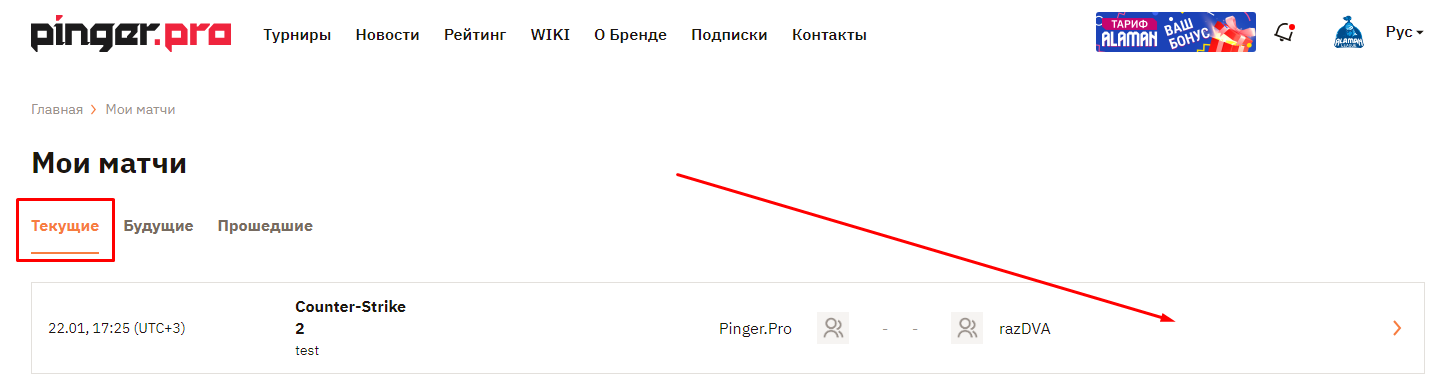
3. Занятие слота игрока: Перейдите на страницу предстоящего матча и выберите доступный слот кнопкой "Занять слот". Таймер на странице матча поможет вам понять когда начнётся матч.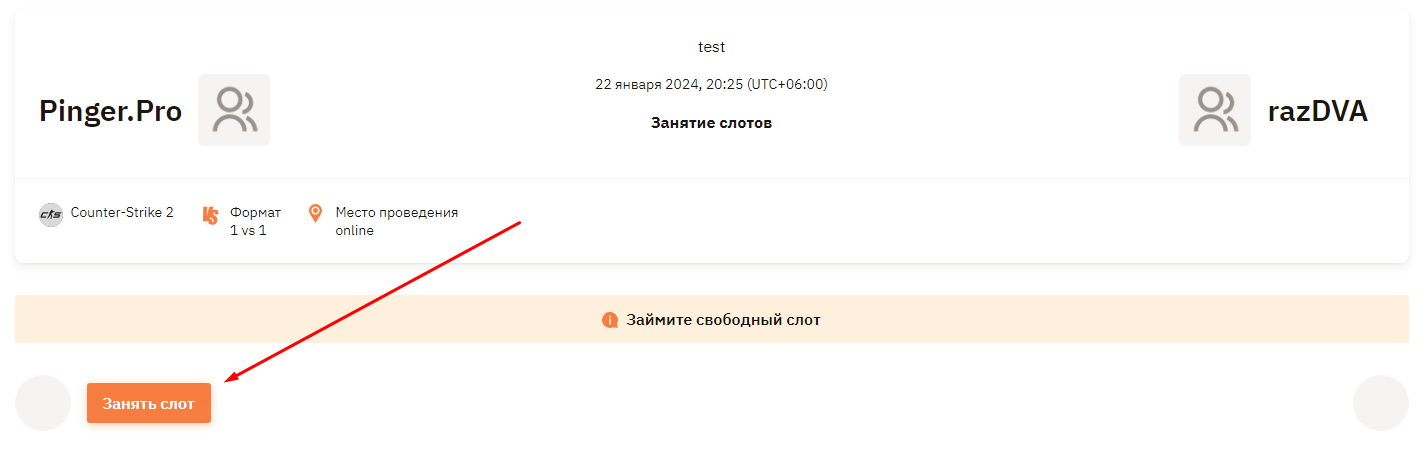
4. Подтверждение готовности: После выбора слота, нажмите кнопку "Готов". Помните, что матч начнется через 15 минут. Если слот не будет занят вовремя, команда/игрок получит техническое поражение.
В Counter-Strike 2 после готовности игроков начнётся выбор карт, на каждое действие даётся по 30 секунд. Если команда не выберет действие, выбор произойдёт случайным образом.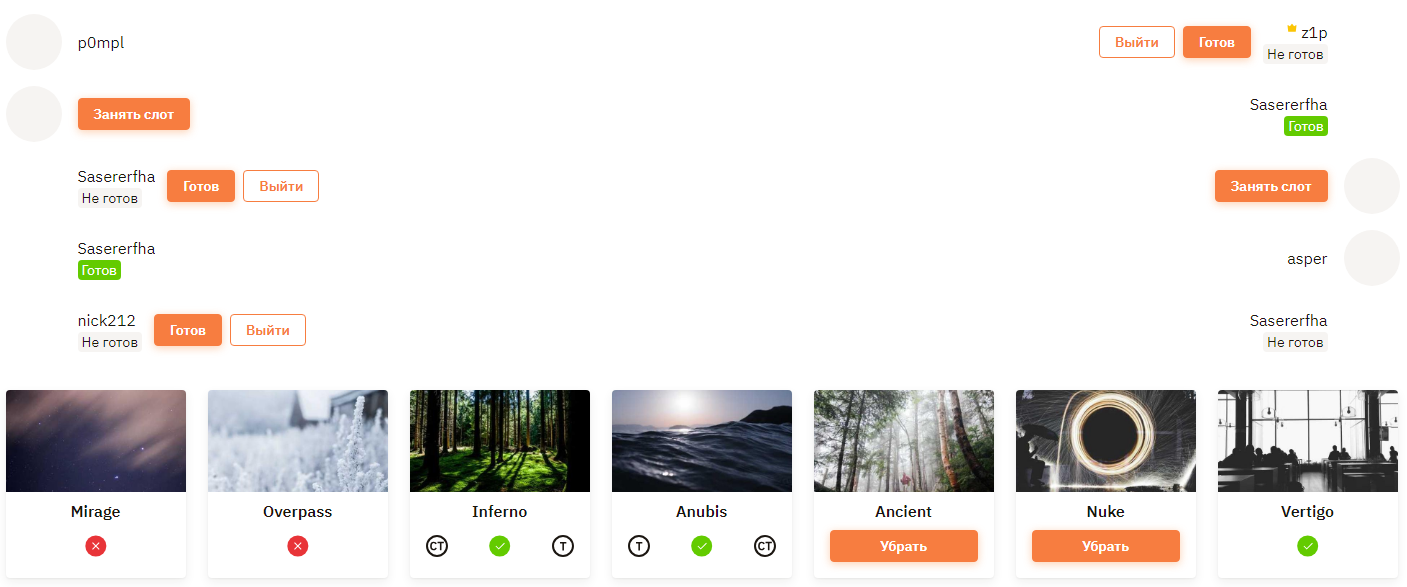
В остальных дисциплинах командам будет предоставлен ID соперника. Нужно будет добавить соперника в друзья и пригласить в лобби.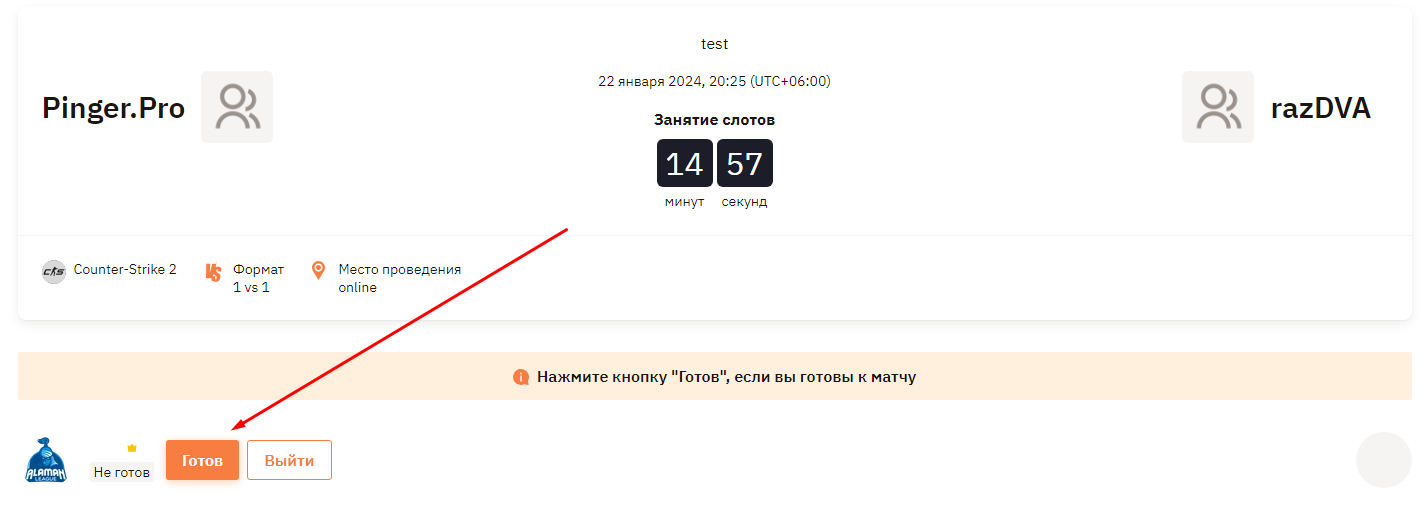
5. Получение IP и Пароля от Сервера: В Counter-Strike 2: Если все игроки заняли свои слоты, сайт автоматически начнет запуск сервера и предоставит вам IP и Пароль от Сервера. Важно, чтобы все игроки зашли на сервер не позднее, чем за 15 минут.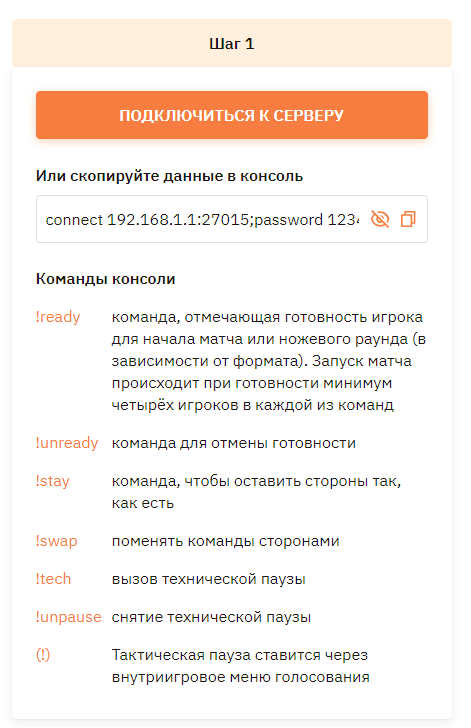
В остальных дисциплинах необходимо добавить в друзья соперника и создать лобби. Данные соперника появятся после готовности всех игроков на странице матча.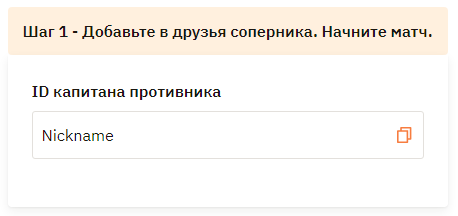
6. Техническое поражение из-за не занятых слотов: Если один из игроков не занял свой слот на странице матча, команда автоматически получит техническое поражение. В этом случае, вам НЕ нужно отправлять скриншот администратору. Если через 15 минут после получения технической победы вашу команду не продвинули в сетке, обратитесь к администратору, предоставив название вашей команды.
7. Завершение матча и скриншот статистики: По завершении матча обязательно сделайте скриншот статистики матча (табуляции), на котором виден счёт матча и информация о том, какие игроки были на сервере, их KDA. Загрузите этот скриншот на страницу матча и укажите счёт. Обе команды должны предоставить счёт и скриншот.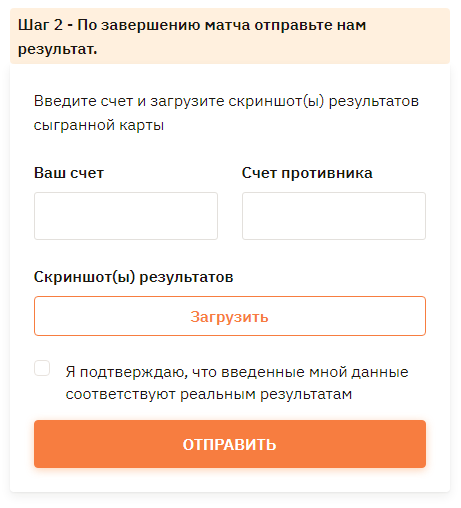
8. Автоматическое закрытие матча: Матч закроется автоматически, если предоставленные данные совпадают.
Следуйте этой инструкции для успешного участия в матчах на нашем сайте. Удачи и хороших игр!